สไลด์โชว์คือการนำเสนอภาพนิ่งหลายภาพในลำดับที่จัดเรียงไว้ล่วงหน้า สามารถฉายภาพบนหน้าจอฉายภาพหรืออุปกรณ์แสดงผลอิเล็กทรอนิกส์ได้
บทความที่ครอบคลุมและได้รับการวิจัยมาเป็นอย่างดีนี้ครอบคลุมวิธีการที่เป็นไปได้ทั้งหมดในการสร้างสไลด์โชว์แบบสุ่มด้วยแอปพลิเคชัน Windows ที่เป็นค่าเริ่มต้นและของบุคคลที่สาม
บทความนี้มีจุดมุ่งหมายเพื่อแจ้งให้คุณทราบเกี่ยวกับวิธีสร้างสไลด์โชว์แบบสุ่มใน Windows 10
งั้นมาเริ่มกันเลย!
ดูโพสต์แยกของเรา เปิดใช้งาน Remote Desktop RDP ใน Windows 10 Home Edition
วิธีสร้างสไลด์โชว์แบบสุ่มใน Windows 10
เมื่อคุณต้องการสร้างสไลด์โชว์แบบสุ่มด้วยการสุ่ม รูปภาพในโฟลเดอร์ คุณสามารถใช้แอปพลิเคชันของบุคคลที่สามหรือ Windows เป็นเครื่องมือสำหรับสไลด์โชว์แบบสุ่มได้อย่างมีประสิทธิภาพมากขึ้น
ต่อไปนี้คือวิธีสร้างสไลด์โชว์แบบสุ่มใน Windows:
1. ใช้ Windows File Explorer
File explorer เป็นเครื่องมือเริ่มต้นในการดูและจัดการภาพถ่ายและไฟล์ใน Windows นอกจากฟีเจอร์ที่ยอดเยี่ยมมากมายแล้ว ยังมีฟีเจอร์พิเศษที่เรียกว่าการนำเสนอสไลด์อีกด้วย ในการสร้างสไลด์โชว์แบบสุ่มด้วย file explorer ให้ทำตามคำแนะนำถัดไป
ต่อไปนี้คือขั้นตอนในการสร้างสไลด์โชว์แบบสุ่มด้วย file explorer:
ใส่ ทั้งหมด ภาพถ่าย ในโฟลเดอร์เดียว เลือกภาพที่คุณต้องการในสไลด์โชว์จากโฟลเดอร์ คลิกที่ เครื่องมือรูปภาพ ใต้ จัดการ จากแถบเมนูด้านบน 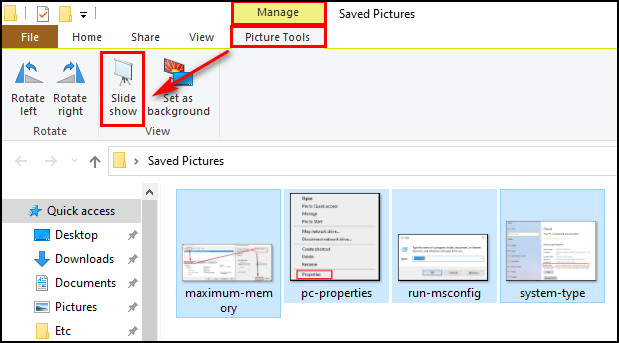 เลือก สไลด์โชว์ จากริบบิ้น คลิกขวาที่รูปภาพและเลือก สุ่ม
เลือก สไลด์โชว์ จากริบบิ้น คลิกขวาที่รูปภาพและเลือก สุ่ม 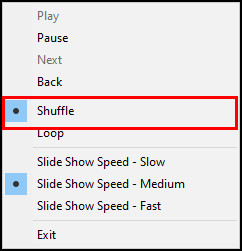
กระบวนการนี้จะเริ่มเล่น รูปภาพของคุณแบบสุ่ม นอกจากนี้ คุณยังสามารถตั้งค่าความเร็วในการนำเสนอสไลด์เป็นช้า ปานกลาง และเร็ว
นอกจากนี้ยังเกี่ยวข้องกับคู่มือนี้เกี่ยวกับวิธีรับ Windows 10 ฟรีสำหรับนักเรียนด้วย
2. ใช้ Windows Photo Viewer
Microsoft ได้แนะนำโปรแกรมดูภาพถ่ายของ Windows เป็นแอปพลิเคชันการดูภาพถ่ายเริ่มต้นใน Windows XP แม้ว่า Windows จะใช้แอป Photos เป็นโปรแกรมดูรูปภาพเริ่มต้น แต่คุณสามารถเปลี่ยนไปใช้โปรแกรมดูภาพถ่ายของ Windows ได้อย่างง่ายดาย
ทำตามคำแนะนำด้านล่างเพื่อสร้างสไลด์โชว์แบบสุ่มด้วยโปรแกรมดูภาพถ่ายของ Windows
ต่อไปนี้คือวิธีการสร้างสไลด์โชว์แบบสุ่มด้วยโปรแกรมดูภาพถ่ายของ Windows:
ไปที่ โฟลเดอร์ ที่มี รูปภาพ ของคุณ เลือก รูปภาพ ที่คุณต้องการเปิดคลิกขวาบนรูปภาพที่ต้องการ ไปที่ เปิดด้วย > Windows Photo Viewer คลิกที่ เล่นสไลด์โชว์ ปุ่มจากกึ่งกลางด้านล่างของหน้าหรือกด ปุ่ม F11 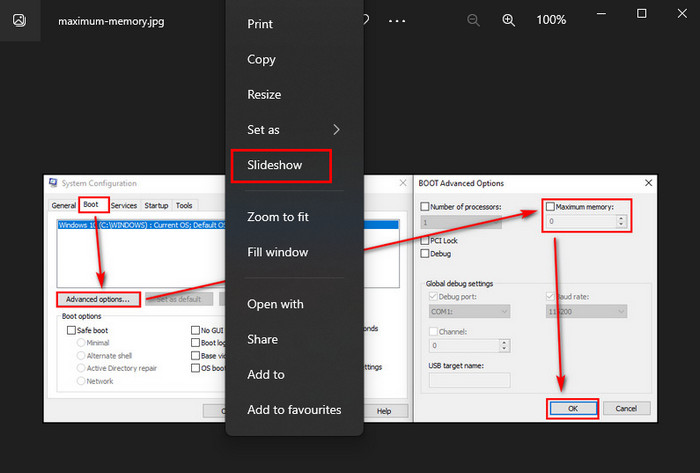 คลิกขวาที่รูปภาพแล้วเลือก สุ่ม.
คลิกขวาที่รูปภาพแล้วเลือก สุ่ม.
ตอนนี้รูปภาพของคุณจะเริ่มเล่นสไลด์โชว์โดยใช้โปรแกรมดูภาพถ่ายของ Windows
สำหรับผู้ใช้ Windows การสร้างสไลด์โชว์แบบสุ่มบนเดสก์ท็อปก็ทำได้ง่ายๆ อ่านต่อเพื่อสร้างการสับเปลี่ยนสไลด์โชว์บนเดสก์ท็อปใน Windows 10
ทำตามคำแนะนำของเราเกี่ยวกับวิธีปรับไฟล์เพจใน Windows 10
วิธีสร้างการสลับสไลด์โชว์บนเดสก์ท็อปใน Windows 10
การสร้างสไลด์โชว์รูปภาพแบบสุ่มใน Windows นั้นตรงไปตรงมา ตอนนี้ มาดูวิธีอื่นในการสลับสไลด์โชว์บนเดสก์ท็อปสำหรับวอลเปเปอร์ Windows ของคุณ ทำตามคำแนะนำเหล่านี้ คุณสามารถสับเปลี่ยนภาพวอลเปเปอร์บนเดสก์ท็อปของคุณได้อย่างง่ายดาย
ต่อไปนี้คือขั้นตอนในการสร้างการสับเปลี่ยนสไลด์โชว์บนเดสก์ท็อปใน Windows:
ใส่ ทั้งหมดของคุณ รูปภาพ ในโฟลเดอร์ คลิกขวาที่ พื้นที่ว่างบนเดสก์ท็อป แล้วเลือก ปรับแต่ง จากเมนู 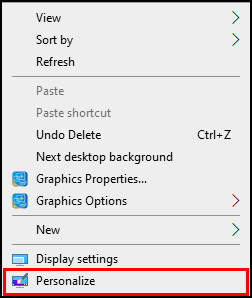 คลิกที่ เมนูแบบเลื่อนลง ใต้ พื้นหลัง เลือก สไลด์โชว์ จากเมนูแบบเลื่อนลง คลิกที่ปุ่ม เรียกดู ใต้ เลือกอัลบั้มสำหรับ สไลด์โชว์ของคุณ ตัวเลือก ไปที่ ตำแหน่งโฟลเดอร์ ที่คุณต้องการ แล้วเลือกโฟลเดอร์ คลิกที่ เลือกโฟลเดอร์นี้ เลือก เวลาสับเปลี่ยน ใต้ตัวเลือก เปลี่ยนรูปภาพทุก สลับปุ่ม สุ่ม
คลิกที่ เมนูแบบเลื่อนลง ใต้ พื้นหลัง เลือก สไลด์โชว์ จากเมนูแบบเลื่อนลง คลิกที่ปุ่ม เรียกดู ใต้ เลือกอัลบั้มสำหรับ สไลด์โชว์ของคุณ ตัวเลือก ไปที่ ตำแหน่งโฟลเดอร์ ที่คุณต้องการ แล้วเลือกโฟลเดอร์ คลิกที่ เลือกโฟลเดอร์นี้ เลือก เวลาสับเปลี่ยน ใต้ตัวเลือก เปลี่ยนรูปภาพทุก สลับปุ่ม สุ่ม 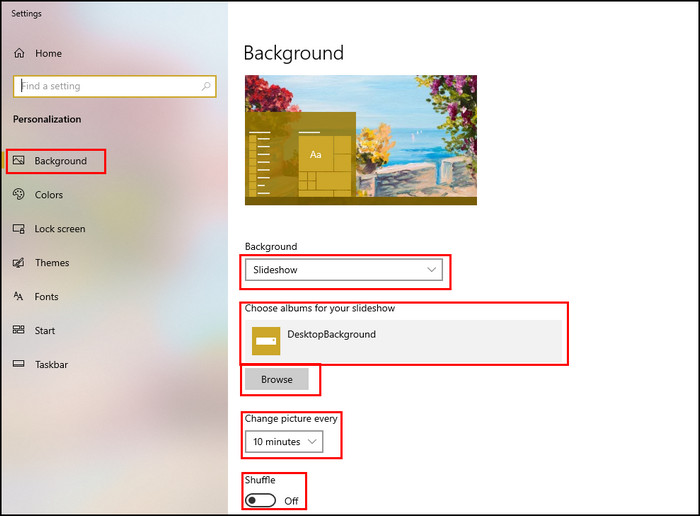
คุณเปิดสำเร็จแล้ว คุณสมบัติการสลับสไลด์โชว์บนเดสก์ท็อปสำหรับวอลเปเปอร์เดสก์ท็อปของคุณ ภาพพื้นหลังเดสก์ท็อปจะเปลี่ยนหลังจากช่วงเวลาหนึ่ง และรูปภาพจะสุ่มแบบสุ่ม
นอกจากนี้ยังมีวิธีอื่นๆ ในการสร้างสไลด์โชว์ใน Windows หรือ Mac คุณสามารถสร้างการสลับสไลด์โชว์บนเดสก์ท็อปสำหรับวอลเปเปอร์เดสก์ท็อปของคุณได้ หากต้องการเรียนรู้เพิ่มเติม โปรดอ่านคำแนะนำต่อไป
นี่คือคำแนะนำฉบับสมบูรณ์เกี่ยวกับ 5 วิธีที่มีประสิทธิภาพในการถอนการติดตั้ง IE11 Windows 10
วิธีสร้างสไลด์โชว์แบบสุ่มโดยใช้แอปใน Windows 10
Slideshow Maker เป็นแอปพลิเคชันฟรีจาก Icecream Apps Ltd ที่เข้ากันได้กับ Windows 10, 8, 7 และ XP การสร้างสไลด์โชว์วิดีโอที่ดูเป็นมืออาชีพทำได้เพียงคลิกเดียวจากการใช้แอปพลิเคชันที่ยอดเยี่ยมนี้
คุณสามารถสร้างสไลด์โชว์ได้อย่างง่ายดาย แม้ว่าคุณจะไม่ใช่คนที่เชี่ยวชาญด้านเทคโนโลยีก็ตาม ที่สำคัญที่สุด คุณสามารถเลือกสุ่มรูปภาพของคุณในขณะที่สร้างสไลด์โชว์โดยใช้ Slideshow Maker ได้
แอปพลิเคชัน Slideshow Maker นั้นเต็มไปด้วยคุณสมบัติพิเศษมากมาย หากต้องการเรียนรู้เพิ่มเติม โปรดดูรายการคุณลักษณะที่มีในแอปพลิเคชัน
นี่คือรายการคุณลักษณะที่มีอยู่ใน Slideshow Maker:
คุณสามารถ:
กำหนด ระยะเวลา และ เปลี่ยน สำหรับรูปภาพแต่ละรูป สร้าง สไลด์โชว์ พร้อมเพลง เพิ่ม ข้อความที่กำหนดเองลงในสไลด์โชว์ เพิ่ม เอฟเฟกต์การเปลี่ยนภาพดูตัวอย่าง สไลด์โชว์ของคุณก่อนสร้าง จัดเรียงสไลด์โชว์ภาพถ่ายใหม่ตาม ชื่อไฟล์ หรือ สุ่มสร้าง สไลด์โชว์ 4K บันทึกสไลด์โชว์ภาพถ่ายของคุณในรูปแบบวิดีโอต่างๆ
กระบวนการสร้างสไลด์โชว์นั้นตรงไปตรงมาด้วย เครื่องสไลด์โชว์ คุณสามารถสร้างงานนำเสนอวิดีโอได้อย่างง่ายดายโดยใช้รูปภาพของคุณ อ่านคำแนะนำด้านล่างเพื่อสร้างสไลด์โชว์โดยใช้ Slideshow Maker
นอกจากนี้ ให้ดูโพสต์แยกของเราเกี่ยวกับสถานที่ที่ดีที่สุดในการซื้อคีย์ Windows 10
วิธีการมีดังนี้ เพื่อสร้างสไลด์โชว์แบบสุ่มโดยใช้ Slideshow Maker:
ดาวน์โหลดและติดตั้ง Slideshow Makerเปิด แอปพลิเคชัน คลิกที่ เพิ่มรูปภาพ 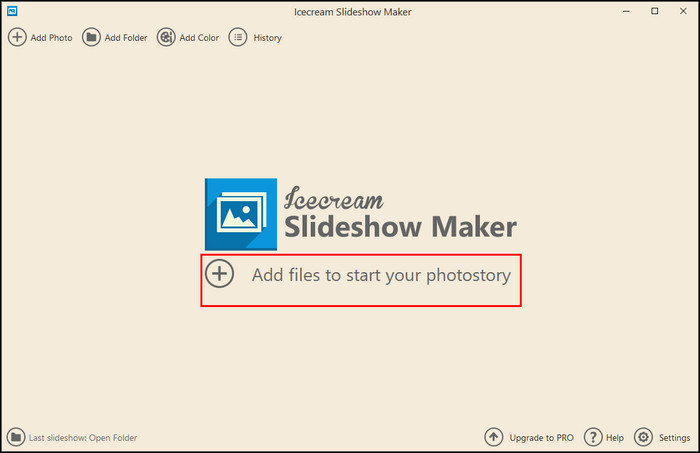 เรียกดู โฟลเดอร์ ที่มี รูปภาพของคุณ เลือก รูปภาพ ที่คุณต้องการแล้วเปิด ปรับแต่ง เวลา การเปลี่ยนแปลง > และ ข้อความ สำหรับแต่ละรูปภาพ เปลี่ยน ชื่อไฟล์ และ รูปแบบ ตามความต้องการของคุณ เพิ่ม เสียง และ แก้ไขการตั้งค่าไฟล์เสียง ตั้งค่า ความละเอียด, ปรับขนาดให้พอดี, ระยะเวลาการเปลี่ยน
เรียกดู โฟลเดอร์ ที่มี รูปภาพของคุณ เลือก รูปภาพ ที่คุณต้องการแล้วเปิด ปรับแต่ง เวลา การเปลี่ยนแปลง > และ ข้อความ สำหรับแต่ละรูปภาพ เปลี่ยน ชื่อไฟล์ และ รูปแบบ ตามความต้องการของคุณ เพิ่ม เสียง และ แก้ไขการตั้งค่าไฟล์เสียง ตั้งค่า ความละเอียด, ปรับขนาดให้พอดี, ระยะเวลาการเปลี่ยน 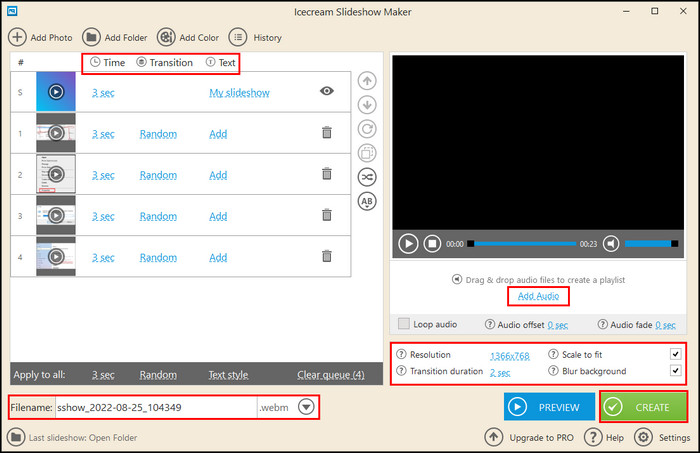 คลิกที่ สร้าง และรอจนกว่ากระบวนการจะเสร็จสิ้น
คลิกที่ สร้าง และรอจนกว่ากระบวนการจะเสร็จสิ้น
เมื่อกระบวนการเสร็จสิ้น คุณจะเห็นตัวเลือกมากมายในการแชร์สไลด์โชว์ของคุณโดยตรงบนแพลตฟอร์มโซเชียลมีเดีย รวมถึง YouTube, DropBox และ Google ไดรฟ์
นอกจากนี้ คุณยังจะพบตัวเลือกในการเขียนสไลด์โชว์ลงในซีดี/ดีวีดี ผู้ใช้ Mac ยังมีโปรแกรมของบุคคลที่สามบางโปรแกรมเพื่อสร้างสไลด์โชว์ได้อย่างง่ายดาย ไปยังส่วนถัดไปของบทความนี้เพื่อสร้างสไลด์โชว์แบบสุ่ม
ต่อไปนี้คือคำแนะนำฉบับสมบูรณ์เกี่ยวกับวิธีสร้างไอคอนทางลัด RDP ใน Windows 10
วิธีสุ่มรูปภาพ ในโฟลเดอร์ใน Windows 10
การสุ่มรูปภาพทำได้หลายวิธี คุณสามารถใช้โปรแกรมสำรวจไฟล์ของ Windows หรือโปรแกรมของบริษัทอื่นเพื่อสุ่มรูปภาพได้ มาดูกันว่าคุณจะสุ่มรูปภาพจากโฟลเดอร์ต่างๆ ได้อย่างรวดเร็วได้อย่างไร
ต่อไปนี้คือวิธีสุ่มรูปภาพในโฟลเดอร์:
1. ใช้ Windows File Explorer
ตัวสำรวจไฟล์ไม่มีคุณสมบัติเริ่มต้นในการสุ่มรูปภาพ อย่างไรก็ตาม คุณสามารถจัดเรียงรูปภาพใน file explorer โดยใช้คุณสมบัติ ทำตามคำแนะนำด้านล่างเพื่อสุ่มรูปภาพของคุณในโฟลเดอร์โดยใช้ file explorer
ต่อไปนี้คือขั้นตอนในการสุ่มรูปภาพโดยใช้ Windows file explorer:
เปิด File Explorer โดยการกดปุ่ม Windows + E พร้อมกัน เปิด โฟลเดอร์ ที่คุณจัดเก็บ ภาพ เลือก แท็บมุมมอง จากแถบเมนูด้านบน คลิกที่ จัดเรียงตาม จากแถบริบบิ้นด้านบน 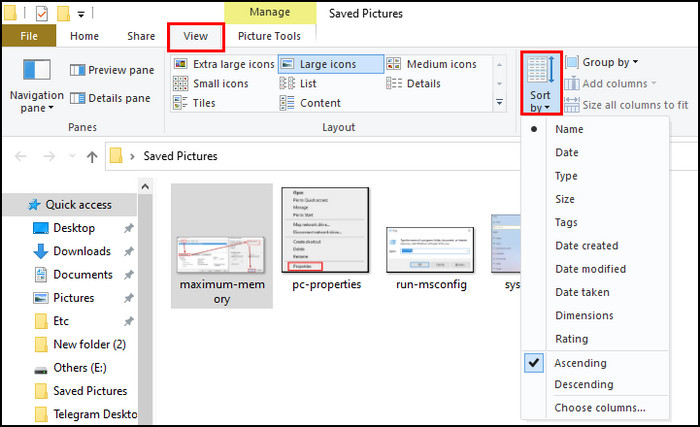 เลือกตัวเลือกใดๆ strong> ขึ้นอยู่กับความจำเป็นของคุณ
เลือกตัวเลือกใดๆ strong> ขึ้นอยู่กับความจำเป็นของคุณ
คุณสามารถเลือกตัวเลือกใดก็ได้จากเมนูแบบเลื่อนลง ซึ่งรวมถึง ชื่อ วันที่ ประเภท ขนาด แท็ก วันที่สร้าง วันที่แก้ไข วันที่ถ่าย ขนาด และการให้คะแนน.
หากคุณเลือกตัวเลือก ชื่อ รูปภาพของคุณจะสับเปลี่ยนตามชื่อ ตัวเลือกอื่นๆ จะทำเช่นเดียวกันและจัดเรียงรูปภาพของคุณให้แตกต่างออกไป
ในกรณีที่คุณจัดการกับรูปภาพเพียงไม่กี่ภาพ คุณสามารถเปลี่ยนชื่อรูปภาพด้วยตัวเลขสุ่มใดก็ได้ ซึ่งจะสุ่มรูปภาพของคุณในโฟลเดอร์ด้วย
ดูโพสต์แยกของเราเกี่ยวกับข้อเสียของการไม่เปิดใช้งาน Windows 10
2. ใช้พรอมต์คำสั่ง
คุณยังสามารถตั้งชื่อแบบสุ่มสำหรับรูปภาพของคุณโดยใช้คุณสมบัติพรอมต์คำสั่งของ Windows ทำตามขั้นตอนต่อไปเพื่อสุ่มรูปภาพในโฟลเดอร์
ต่อไปนี้คือวิธีการสุ่มรูปภาพในโฟลเดอร์โดยใช้พรอมต์คำสั่ง:
คัดลอก รูปภาพทั้งหมดของคุณ ไปยังโฟลเดอร์ วาง โฟลเดอร์ บน เดสก์ท็อป พิมพ์ cmd ในแถบค้นหาของ Windows เพื่อเปิด พรอมต์คำสั่ง . 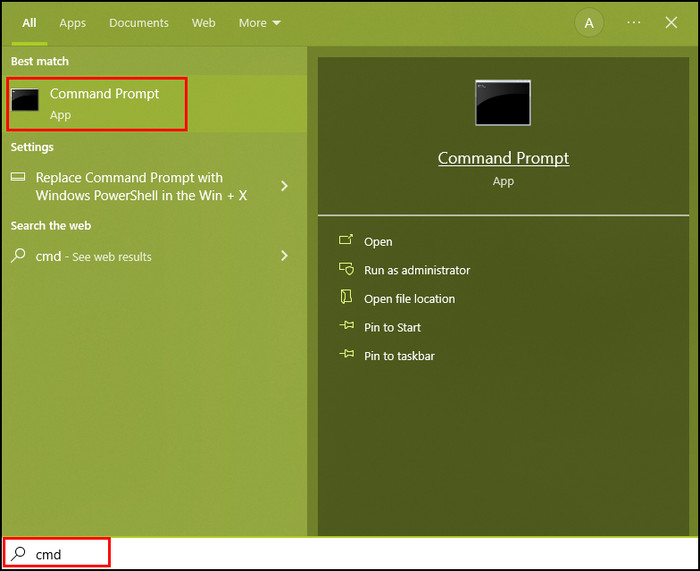 พิมพ์ cd ข้าง C:\Users\UserName> และตรวจสอบว่ามี ช่องว่าง หลัง cd.Drag และวาง โฟลเดอร์รูปภาพ ลงใน พรอมต์คำสั่ง
พิมพ์ cd ข้าง C:\Users\UserName> และตรวจสอบว่ามี ช่องว่าง หลัง cd.Drag และวาง โฟลเดอร์รูปภาพ ลงใน พรอมต์คำสั่ง 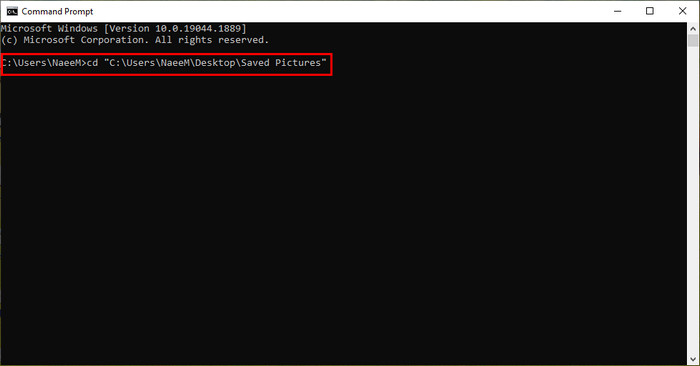 คัดลอกโค้ดต่อไปนี้แล้ววาง ลงใน Command Prompt:for i ใน *.jpg; ทำ mv $i $RANDOM.jpg; เสร็จสิ้น.เปิด โฟลเดอร์ ที่คุณจัดเก็บ รูปภาพ ไว้ก่อนหน้านี้ คลิกที่แท็บ ดู และเลือก จัดเรียงตาม.เลือก ชื่อ จาก รายการแบบเลื่อนลง
คัดลอกโค้ดต่อไปนี้แล้ววาง ลงใน Command Prompt:for i ใน *.jpg; ทำ mv $i $RANDOM.jpg; เสร็จสิ้น.เปิด โฟลเดอร์ ที่คุณจัดเก็บ รูปภาพ ไว้ก่อนหน้านี้ คลิกที่แท็บ ดู และเลือก จัดเรียงตาม.เลือก ชื่อ จาก รายการแบบเลื่อนลง
ด้วยกระบวนการนี้ คุณได้สุ่มรูปภาพสำเร็จแล้ว หากคุณพบว่ากระบวนการนี้ซับซ้อนเล็กน้อยหรือไม่ได้ผลบนอุปกรณ์ของคุณ ให้ไปที่วิธีการต่อไปนี้
คุณอาจชอบ 10 วิดเจ็ตและแกดเจ็ตฟรีที่ดีที่สุดบน Windows 11
3. ใช้ RandomNames
RandomNames เป็นโค้ดที่พัฒนาโดย How to Geek เมื่อใช้รหัสนี้ คุณจะสามารถสุ่มรูปภาพของคุณพร้อมกับไฟล์อื่นๆ ได้อย่างรวดเร็ว
โค้ดนี้ทำงานได้อย่างง่ายดาย โดยจะเปลี่ยนชื่อไฟล์ใดๆ ในโฟลเดอร์ด้วยตัวเลขสุ่ม ทำตามขั้นตอนด้านล่างเพื่อใช้ RandomNames อย่างถูกต้อง
ต่อไปนี้คือวิธีการสุ่มรูปภาพโดยใช้ RandomNames:
จัดเก็บรูปภาพทั้งหมดของคุณใน โฟลเดอร์โฟลเดอร์เดียว strong>. ทำ สำเนาของโฟลเดอร์ ในไดรฟ์อื่น เปลี่ยนชื่อโฟลเดอร์เป็น รูปภาพแบบสุ่ม ดาวน์โหลด RandomNames.แตกไฟล์ zip โฟลเดอร์ คัดลอก RandomNames.bat จากโฟลเดอร์ วาง ไฟล์.bat ลงในโฟลเดอร์ Randomized Photos ดับเบิลคลิกที่ ไฟล์.bat และหน้าต่าง พร้อมท์คำสั่ง จะเปิดขึ้น พิมพ์ ตกลง หลังจากเห็นข้อความต่อไปนี้: คุณกำลังจะสุ่มเปลี่ยนชื่อทุก ไฟล์ในโฟลเดอร์ต่อไปนี้ 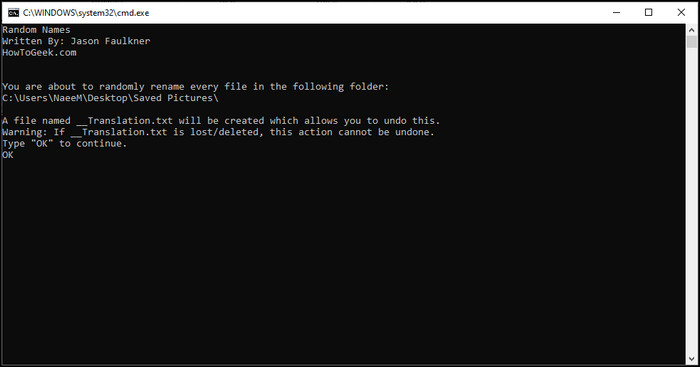 เปิดโฟลเดอร์ รูปภาพสุ่ม และตรวจสอบว่ากระบวนการเปลี่ยนชื่อรูปภาพหรือไม่ เลือก ดู จากแถบเมนูด้านบนและนาฬิกาใน จัดเรียงตาม เลือก ชื่อ จาก เมนูแบบเลื่อนลงที่จะจัดเรียงรูปภาพของคุณตามชื่อ
เปิดโฟลเดอร์ รูปภาพสุ่ม และตรวจสอบว่ากระบวนการเปลี่ยนชื่อรูปภาพหรือไม่ เลือก ดู จากแถบเมนูด้านบนและนาฬิกาใน จัดเรียงตาม เลือก ชื่อ จาก เมนูแบบเลื่อนลงที่จะจัดเรียงรูปภาพของคุณตามชื่อ
กระบวนการนี้มีประสิทธิภาพมากในการสุ่มเปลี่ยนชื่อรูปภาพหรือไฟล์ของคุณ อย่าลืม คัดลอกรูปภาพของคุณไปยังโฟลเดอร์อื่น ก่อนดำเนินการตามขั้นตอนนี้
อ่านเพิ่มเติมเกี่ยวกับวิธี แก้ไข Windows 11 Logitech Mouse ไม่ทำงาน
4. ใช้ Bulk Rename Utility
Bulk Rename Utility เป็นอีกเครื่องมือหนึ่งสำหรับการเปลี่ยนชื่อและสุ่มรูปภาพในโฟลเดอร์ ยูทิลิตีนี้เข้ากันได้กับ Windows เกือบทุกเวอร์ชัน ทำตามขั้นตอนด้านล่างต่อไปเพื่อสุ่มรูปภาพของคุณโดยใช้ Bulk Rename Utility
ต่อไปนี้คือขั้นตอนในการสุ่มรูปภาพของคุณโดยใช้ Bulk Rename Utility:
ดาวน์โหลดและติดตั้ง Bulk Rename Utilityรวมรูปภาพทั้งหมดของคุณไว้ในที่เดียว โฟลเดอร์เลือกโฟลเดอร์โดยใช้ Bulk Rename Utility ปรับ การตั้งค่าการเปลี่ยนชื่อ จากฟิลด์ต่างๆ เลือกฟิลด์ การนับ และ เลือกโหมด ส่วนต่อท้าย จากเมนูแบบเลื่อนลง คลิกที่ เปลี่ยนชื่อ เพื่อเปลี่ยนชื่อแบบสุ่ม 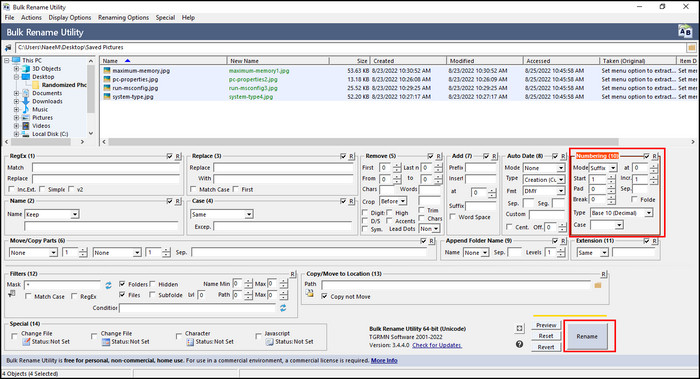 คลิกที่ ดู แท็บ และเลือก จัดเรียงตาม เลือก ชื่อ จาก รายการแบบเลื่อนลง
คลิกที่ ดู แท็บ และเลือก จัดเรียงตาม เลือก ชื่อ จาก รายการแบบเลื่อนลง
ด้วย Bulk Rename Utility คุณยังสามารถ เพิ่ม ลบ และแทนที่ คุณสมบัติชื่อใดๆ โดยไม่ต้องยุ่งยาก ปรับเปลี่ยนการตั้งค่าได้ตามสบายจนกว่าจะได้ผลลัพธ์ที่เหมาะสม
คุณอาจต้องการอ่าน: คลิกซ้ายของเมาส์ไม่ทำงานใน Windows 11
5 ปิดใช้งานการจัดเรียงอัตโนมัติ
ผู้ใช้ Windows 10 สามารถจัดเรียงไฟล์ได้อย่างง่ายดายตามลำดับที่ต้องการใน Windows file explorer แม้ว่าใน Windows เวอร์ชันเก่า จะมีตัวเลือกในการปิดใช้งานการจัดเรียงอัตโนมัติ แต่ Windows 10 ไม่มีตัวเลือกใดๆ ในการปิดใช้งานคุณลักษณะนี้
อย่างไรก็ตาม คุณสามารถใช้เครื่องมือของบุคคลที่สามเพื่อปิดใช้งานคุณลักษณะนี้ และจัดเรียงไฟล์ตามที่คุณต้องการ ฉันจะแสดงวิธีที่สมบูรณ์แบบในการปิดใช้งานการจัดเรียงอัตโนมัติในขั้นตอนด้านล่าง
ต่อไปนี้คือวิธีการปิดใช้งานการจัดเรียงอัตโนมัติ:
กดปุ่ม Windows + คีย์ R เข้าด้วยกันเพื่อเปิด กล่องโต้ตอบเรียกใช้ พิมพ์ regedit ในกล่องโต้ตอบแล้วกด Enter ไปที่ HKEY_CURRENT_USER\SOFTWARE\Classes\Local Settings\Software\Microsoft\Windows\Shell\Bagsคลิกขวาที่ กระเป๋า และเลือก ลบ 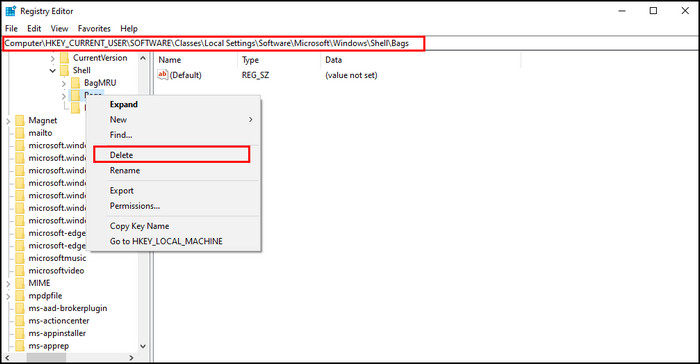
การลบกระเป๋าสำเร็จคือ ขั้นตอนแรกของกระบวนการ จากตัวแก้ไขรีจิสทรี ให้ไปที่ ซอฟต์แวร์ > Microsoft > Windows > ShellNoRoam โดยทำตามเส้นทางเดียวกัน
ตอนนี้ขยาย ShellNoRoam แล้วค้นหา บักคีย์ย่อย และลบออกเหมือนก่อนหน้านี้ หลังจากลบ คีย์ย่อย แล้ว รีสตาร์ท คอมพิวเตอร์ของคุณ
เปิดโฟลเดอร์รูปภาพของคุณและคลิกที่แท็บ ดู คุณจะพบตัวเลือกในการปิดใช้งานการจัดเรียงอัตโนมัติ
ต่อไปนี้คือคำแนะนำที่มีประสิทธิภาพเกี่ยวกับวิธีแก้ไขรูปภาพแบบสุ่มในโฟลเดอร์
วิธีสร้างสไลด์โชว์แบบสุ่มบน Mac
รูปภาพได้รับการแนะนำบน Mac พร้อมคุณสมบัติที่ยอดเยี่ยมและไดนามิกมากมาย ฟีเจอร์นี้รวมถึงการแก้ไขรูปภาพที่ดีขึ้น หน่วยความจำรูปภาพ ตัวเลือกการซิงค์ ส่วนขยายโปรเจ็กต์ของบุคคลที่สาม และที่สำคัญที่สุดคือสไลด์โชว์แบบสุ่ม
ใน รูปภาพเวอร์ชัน 3 Apple ได้เพิ่ม a คุณลักษณะเมื่อผู้ใช้เล่นสไลด์โชว์ แอพ Photos จะสุ่มเลือกรูปภาพสำหรับสไลด์โชว์ ในการสร้างสไลด์โชว์แบบสุ่มใน Mac ให้ทำตามคำแนะนำด้านล่าง
ต่อไปนี้คือวิธีสร้างสไลด์โชว์แบบสุ่มบน Mac:
เปิด โฟลเดอร์ ที่มี รูปภาพของคุณ เลือก รูปภาพ ที่คุณต้องการสร้างสไลด์โชว์ด้วย คลิก ดู จากเมนูด้านบน 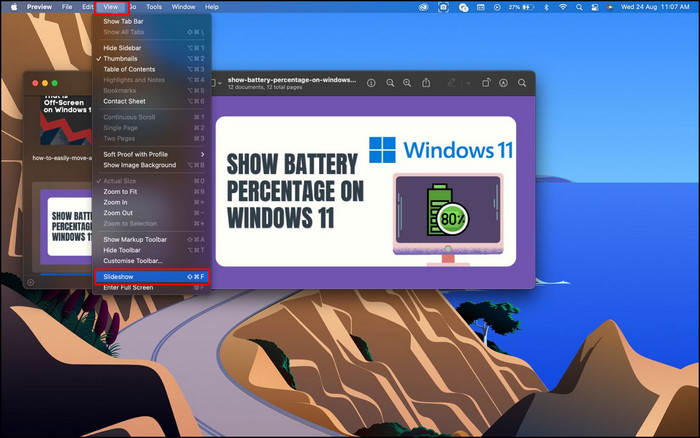 เลือก สไลด์โชว์ หรือ กด Shift + Command + F พร้อมกัน
เลือก สไลด์โชว์ หรือ กด Shift + Command + F พร้อมกัน
รูปภาพของคุณจะเริ่มแสดงในสไลด์โชว์ และแอป Photos จะสุ่มเลือกรูปภาพ
นอกจากนี้ยังสะดวก สำหรับผู้ใช้ Mac เพื่อสร้างสไลด์โชว์วอลเปเปอร์แบบสุ่ม หากคุณเป็นผู้ใช้ Mac ให้ไปที่คำแนะนำต่อไปนี้เพื่อสร้างภาพสไลด์ที่คุณชื่นชอบ
คุณอาจชอบ Roku Screen Mirroring ไม่ทำงานใน Windows 11
วิธีสร้างการสลับสไลด์โชว์บนเดสก์ท็อปบน Mac
สำหรับผู้ใช้ Mac วิธีสร้างการสลับสไลด์โชว์บนพื้นหลังเดสก์ท็อปนั้นง่ายมาก ทำตามคำแนะนำด้านล่างเพื่อสร้างการสลับสไลด์โชว์บนเดสก์ท็อปในวิธีที่ง่ายที่สุด
ต่อไปนี้คือวิธีการสร้างการสลับสไลด์โชว์บนเดสก์ท็อปบน Mac:
คลิกที่ โลโก้ Apple และเปิด การตั้งค่าระบบ เลือก เดสก์ท็อปและโปรแกรมรักษาหน้าจอ เลือก ภาพเคลื่อนไหว จากเมนูด้านซ้าย คลิกที่ ตัวชี้แบบเลื่อนลง ถัดจาก แหล่งที่มา และเลือก Photo Libary เลือก รูปภาพ ที่ต้องการสำหรับ สไลด์โชว์ 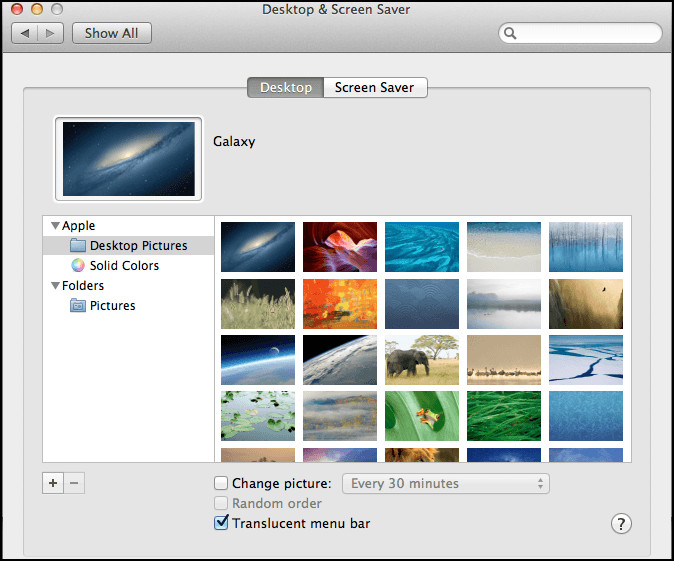 ทำเครื่องหมายที่ช่อง ที่ด้านข้างของ ลำดับสไลด์แบบสุ่ม.
ทำเครื่องหมายที่ช่อง ที่ด้านข้างของ ลำดับสไลด์แบบสุ่ม.
คุณเปิดการสลับสไลด์โชว์บนพื้นหลังเดสก์ท็อปสำเร็จโดยทำตามคำแนะนำ วอลล์เปเปอร์ Mac ของคุณจะเปลี่ยนเป็นระยะในลักษณะสุ่ม
นอกจากนี้ คุณสามารถสร้างสไลด์โชว์แบบสุ่มสำหรับ Mac โดยใช้แอปพลิเคชันของบุคคลที่สาม ในคู่มือต่อไป คุณจะได้เรียนรู้เพิ่มเติมเกี่ยวกับหัวข้อนี้
วิธีสร้างสไลด์โชว์แบบสุ่มโดยใช้แอปบน Mac
แม้ว่าจะมีแอปพลิเคชันมากมายสำหรับ Mac เพื่อสร้างสไลด์โชว์แบบสุ่ม ฉันพบว่า iPicture เป็นแอปพลิเคชันที่ใช้งานง่ายที่สุด คุณสามารถใช้แอปพลิเคชันนี้เพื่อสร้างสไลด์โชว์ได้โดยตรงจาก iPhoto
เมื่อใช้ร่วมกับคุณสมบัติพิเศษที่หลากหลาย คุณจะพบตัวเลือกการแสดงผลแบบสุ่มที่สุ่มภาพในสไลด์โชว์
ที่นั่น เป็นคุณสมบัติเพิ่มเติมบางอย่างใน iPicture ที่สามารถใช้งานได้สะดวกในขณะที่สร้างสไลด์โชว์ ในส่วนถัดไป คุณจะพบรายการคุณสมบัติอื่นๆ ที่ iPicture นำเสนอ
นี่คือรายการคุณสมบัติขั้นสูงของ iPicture:
ใช้ คุณลักษณะ Smart Frame เพื่อ ปรับขนาด สไลด์โชว์ ใช้โหมด เต็มหน้าจอ สำหรับการนำเสนอ เพิ่ม เอฟเฟกต์การเปลี่ยน จากไลบรารีการเปลี่ยนภาพขนาดใหญ่ ใช้ สร้างล่วงหน้า ซูม ตัวเลือก 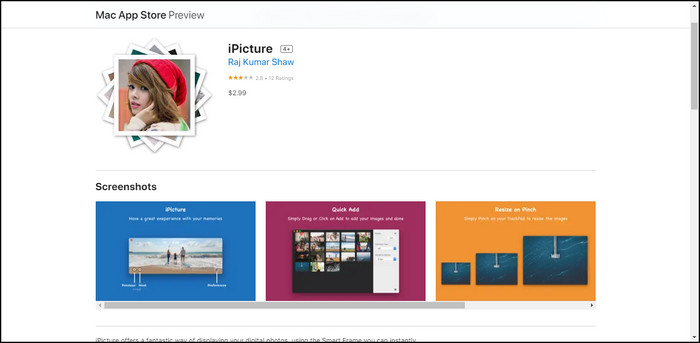 กำหนด ระยะเวลา สำหรับ แต่ละภาพ
กำหนด ระยะเวลา สำหรับ แต่ละภาพ
ด้วยการใช้แอปพลิเคชันที่ยอดเยี่ยมนี้ คุณสามารถสร้างสไลด์โชว์ต่างๆ ด้วยวิธีสุ่ม แม้ว่าจะมีแอปพลิเคชั่นอื่นๆ สำหรับ Mac อยู่บ้าง แต่ iPicture ยังคงเป็นแอพพลิเคชั่นที่ดีที่สุดในแง่ของการบริการและประสิทธิภาพ
คำถามที่พบบ่อย
คุณจะสร้างสไลด์โชว์แบบสุ่มใน Windows 10 ได้อย่างไร
ในการสร้างสไลด์โชว์แบบสุ่มใน Windows 10 ให้ใส่รูปภาพทั้งหมดของคุณในโฟลเดอร์และเลือกภาพที่ต้องการ จากนั้นไปที่ จัดการ > เครื่องมือรูปภาพ > การนำเสนอสไลด์ ขณะที่สไลด์โชว์กำลังทำงาน คลิกขวาบนหน้าจอ แล้วเลือก สุ่ม จากเมนู
Windows 10 มีสไลด์โชว์หรือไม่
ใช่ Windows 10 มีคุณสมบัติสไลด์โชว์ในตัว หากต้องการเปิดสไลด์โชว์ใน Windows 10 ให้เลือกภาพที่คุณต้องการสร้างสไลด์โชว์และไปที่เครื่องมือรูปภาพ > สไลด์โชว์ เมื่อคุณคลิกที่ สไลด์โชว์ Windows 10 จะเริ่มเล่นรูปภาพของคุณเป็นสไลด์โชว์
ฉันจะสลับพื้นหลังเดสก์ท็อปใน Windows 10 ได้อย่างไร
คุณสามารถสลับพื้นหลังเดสก์ท็อปของคุณใน Windows 10 ได้โดยคลิกขวาบนเดสก์ท็อปและเลือก คุณสมบัติ ภายใต้ เลือกอัลบั้มสำหรับสไลด์โชว์ของคุณ ให้เรียกดูและเลือกรูปภาพของคุณ และสุดท้าย สลับที่ปุ่ม Shuffle
Windows 10 มี ตัวสร้างสไลด์โชว์ฟรีหรือไม่
Windows 10 มีตัวสร้างสไลด์โชว์ฟรีหลายตัว รวมถึง ตัวสร้างสไลด์โชว์และโปรแกรมตัดต่อวิดีโอฟรี เป็นเครื่องมือสร้างสไลด์โชว์ที่ยอดเยี่ยมพร้อมกับคุณสมบัติการตัดต่อวิดีโอที่แตกต่างกัน คุณสามารถเพิ่มรูปภาพ เสียงพื้นหลัง และการเปลี่ยนระหว่างสไลด์ต่างๆ ได้อย่างง่ายดาย
บรรทัดล่างสุด
การสร้างสไลด์โชว์ด้วยรูปภาพโปรดของคุณทำให้การสาธิตสนุกยิ่งขึ้น และน่าจดจำ นอกจากนี้ ความสามารถในการเพิ่มเพลง ทรานซิชัน คำบรรยาย และคำอธิบายภาพยังช่วยยกระดับขึ้นไปอีกระดับ
สำหรับผู้ใช้โซเชียลมีเดีย เป็นวิธีที่ยอดเยี่ยมในการแสดงความทรงจำที่ชื่นชอบในสไลด์โชว์พร้อมเพลงประกอบที่เกี่ยวข้อง. การสร้างสไลด์โชว์พร้อมรูปภาพที่เหมาะสมจะมีประโยชน์มากสำหรับนักเรียนหรือพนักงานออฟฟิศ
หลังจากอ่านบทความทั้งบทเสร็จแล้ว ตอนนี้คุณก็รู้วิธีสร้างสไลด์โชว์แบบสุ่มสำหรับวัตถุประสงค์ต่างๆ ใน Windows 10 แล้ว
วิธีใดที่คุณพบว่ามีประสิทธิภาพมากกว่าสำหรับคุณ แจ้งให้เราทราบในส่วนความคิดเห็นด้านล่าง